iPhone'dan Kişiler Nasıl Dışarı Aktarılır
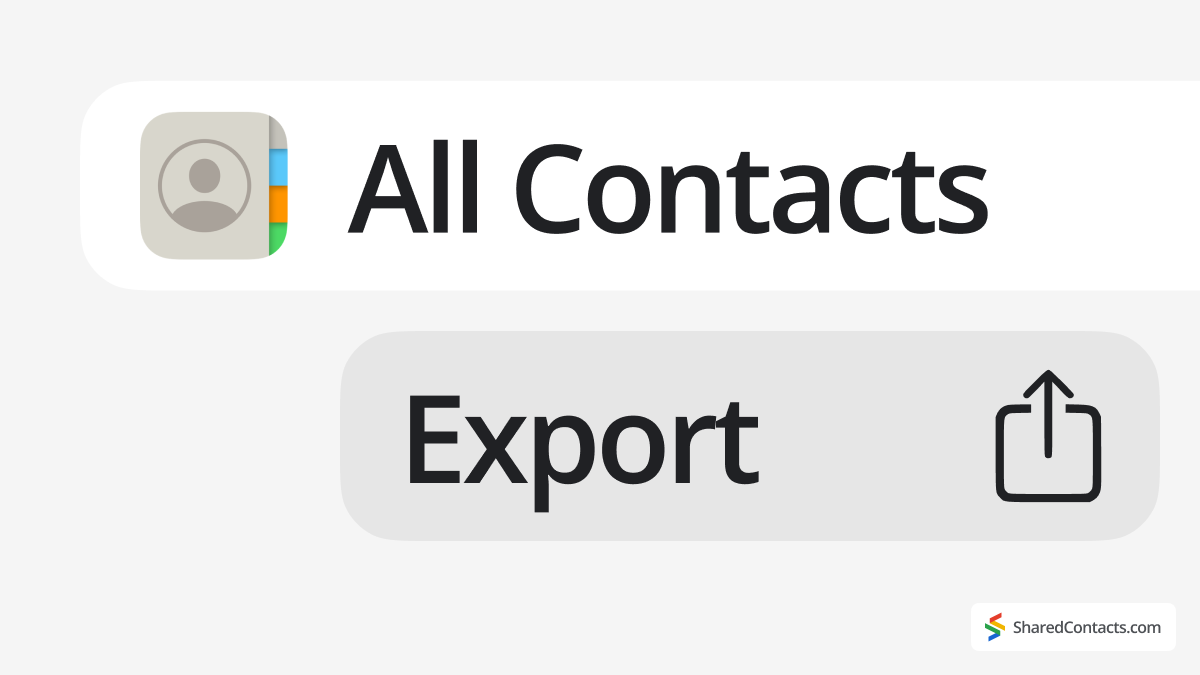
Bulut hizmetleri çağında bile, bunu ara sıra yapmamız gerekebilir. Her iOS kullanıcısı, iPhone kişilerini bir dosya olarak dışa aktarma söz konusu olduğunda hangi araçlara sahip olduğunu bilmelidir. Bazen, bu tür bir aktarım bir seçenek olarak gelirken, diğer zamanlarda bir gereklilik olabilir. Yeni bir iPhone'a geçiyorsanız, kişi listenizi yedekliyorsanız veya kişileri Android'e aktarıyorsanız, iPhone'daki kişileri nasıl düzgün bir şekilde dışa aktaracağınızı veya yedekleyeceğinizi bilmek faydalı bir beceridir. Apple, iCloud, Kişiler uygulaması ve Google Kişiler ve Outlook gibi hizmetlerle entegrasyon yoluyla çeşitli yerleşik yöntemler sunar.
Aşağıda, diğer cihazlarla ve e-posta hizmetleriyle daha iyi uyumluluk için iPhone kişilerinizi CSV dosyalarına dönüştürmek de dahil olmak üzere dışa aktarmanın tüm yollarını ele alacağız.
iPhone'daki Kişileri iCloud ile vCard Olarak Dışarı Aktarma
iCloud yedeklemesi kullanıyorsanız, kişilerinizi iPhone'dan dışa aktarmak kolaydır:
- iPhone'da iCloud eşzamanlamasının etkin olduğundan emin olun.
- Açık Ayarlar > simgesine dokunun Apple Kimliği > iCloud.
- Emin olun İletişim geçiş açık.

- Bir bilgisayardaki iCloud kişilerine erişin. Şu adrese gidin iCloud.com ve Apple Kimliğiniz ile giriş yapın. Tıklayın İletişim tamamını görüntülemek için i̇leti̇şi̇m li̇stesi̇.
- vCard (.vcf dosyası) olarak dışa aktarın:
- Ctrl+A (Windows) veya Cmd+A (Mac) tuşlarına basarak tüm kişileri seç.
- Dışa aktar simgesine tıklayın > vCard'ı Dışa Aktar.
Dosya PC veya Mac'inize indirilecek ve Outlook, Gmail veya başka bir cihaza aktarılmaya hazır olacaktır.
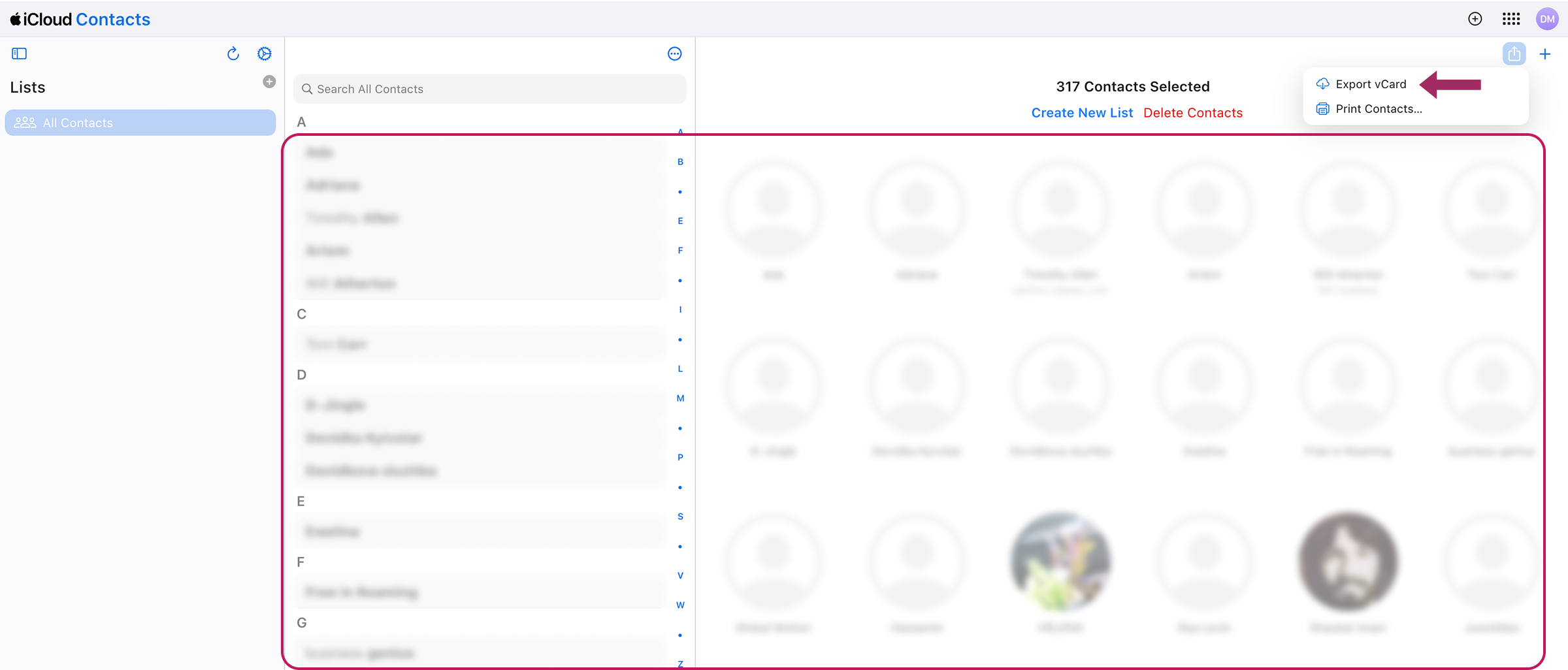
Yararlı ipucu
Bir iCloud yedeği tutmak veya kişileri bir Windows PC'ye taşımak için bu yöntemi seçin.
Kişileri doğrudan iPhone'dan dışa aktarma (Kişiler Uygulaması)
iPhone'unuzdaki kişileri hızlı bir şekilde dışa aktarmanız gerekiyorsa, bu, bilgisayar olmadan kişileri kaydetmenin ve paylaşmanın en hızlı yoludur:
- Açın Kişiler uygulaması iPhone'unuzda.
- Dokunun Listeler sol üst köşede.

- iPhone'unuzla eşzamanlanmış birkaç hesabınız varsa belirli bir hesap seçin (ör. iCloud, Gmail) veya Tüm bağlantılar. üzerine dokunun ve basılı tutun, ardından İhracat.

- Önerilen alanlara hangi iletişim bilgilerinin ekleneceğini kontrol edin.
- Dokunun İhracat ve aşağıdakilerden birini seçin Dosyalara Kaydet veya e-posta, mesaj veya AirDrop aracılığıyla göndermek için kullanabilirsiniz.

Yararlı ipucu
Bu yöntem, birden fazla kişiyi hızlı bir şekilde paylaşmak veya iPhone'unuza bir yedekleme dosyası kaydetmek için en iyisidir.
iPhone Kişilerini CSV Olarak Dışa Aktarma (Google Kişileri Kullanarak)
iPhone'lar CSV dosyalarını yerel olarak dışa aktarmadığından, bunları kişi kartlarından CSV biçimine dönüştürmek için Google Kişiler'e ihtiyacınız olacaktır:
- Kişileri Google'a aktarın:
- İlk olarak, kişileri vCard olarak dışa aktarın (önceki yöntemlerden birini kullanarak).
- Açık Google Kişiler > Tıklayın İthalat > Yükle .vcf dosyası.

- CSV olarak dışa aktar:
- Google Kişiler'de, şu adrese gidin "İçe aktarılan [tarih]" klasörü.
- Tıklayın İhracat → Seçiniz Google CSV veya Outlook CSV.
- İndirin içinde açılabilen dosya Excel, Microsoft Outlook veya diğer e-posta hizmetleri.
Yararlı ipucu
Bu, kişileri iOS'tan diğer işletim sistemlerine veya bir işletme CRM'ine taşımak için en iyi seçimdir.
iPhone'da Kişiler Nasıl Paylaşılır

Standart iPhone iletişim - paylaşım yöntemleri, yönetmek için organize bir sisteme ihtiyaç duyan ekiplerin veya işletmelerin ihtiyaçlarını karşılamayabilir Gmail için paylaşılan kişiler. Bu gibi durumlarda, Shared Contacts Manager gibi özel çözümler daha verimli bir alternatif sunar.
Bu bulut tabanlı hizmet, Google Docs ile aynı kolaylıkla kişi paylaşımını basitleştirir. İş arkadaşlarınıza veya departmanlara, iletişim bilgilerini kimin değiştirebileceğini kontrol eden özelleştirilebilir izinlerle (yalnızca görüntüleme veya düzenleme hakları gibi) erişim izni verebilirsiniz. Tedarikçi, müşteri veya iş ortağı bilgilerinde yapılan tüm güncellemeler yetkili kullanıcılar tarafından anında görülebilir.
Shared Contacts Manager, Google Kişiler ile tamamen senkronize olarak, Google'a güvenen işletmeler için stratejik bir uyum yaratır. Google Çalışma Alanı. Kişi listelerinin sık sık değiştiği satış ekipleri, müşteri desteği ve eğitim kurumları için harika bir varlıktır. Shared Contacts Manager'yi ekibinizin çalışmalarına uygulamaya çalışın ve anında verimlilik artışının tadını çıkarın!








Yorum yok